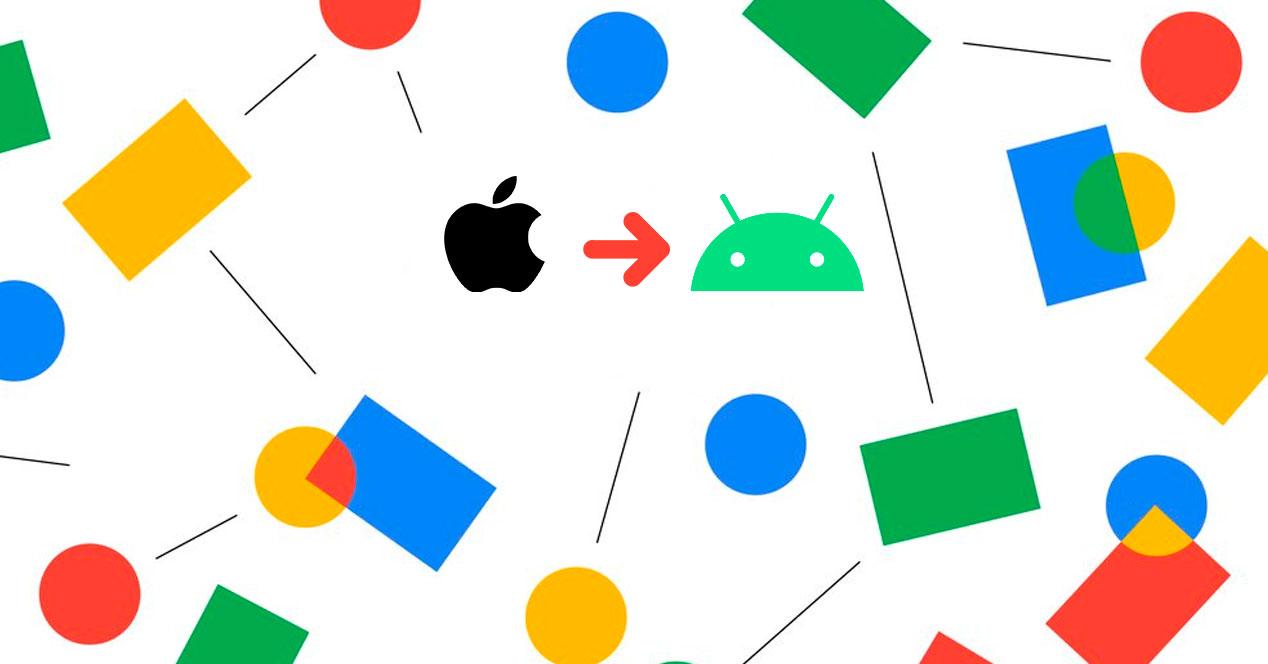Desde hace años tenemos la posibilidad de utilizar la opción llamada Mover a iOS, con la que Apple podía transferir todas las fotos y elementos a nuestro nuevo iPhone. Sin embargo, Google tenía la espina clavada y no nos ofrecía algo similar, hasta que ha aparecido en la App Store la herramienta que necesitábamos. Con este proceso, la cosa cambió y se vuelve mucho más sencilla, como te vamos a explicar y mostrar.
En caso de que hayas estado evitando dejar el sistema operativo de la manzana mordida por miedo a perder tus datos, ya no hay excusa. Tan solo necesitas completar unos sencillos pasos para olvidarnos del iPhone y pasarnos a Android sin tener que hacer malabares. Hasta ahora, la única opción pasaba en optar por Google Drive o moverlo todo manualmente a un ordenador y de vuelta al móvil.
Instalar y seguir indicaciones
Para que el proceso sea lo más sencillo posible, Google en el desarrollo de la aplicación nos ha puesto en bandeja los pasos. Lo único que tenemos que hacer es en primer lugar colocar nuestro móvil Android nuevo junto al iPhone, para a continuación instalar en iOS la siguiente aplicación gratuita desde la tienda. Un proceso en el que no es necesario tener ningún tipo de cable.
A continuación, tenemos que abrir la app y veremos en pantalla como nos aparece un escáner de códigos QR. Nuestro smartphone Android lo detectará de inmediato a través de la señal Bluetooth, para lo que debe estar activada y así reconocer que hay un smartphone tratando de conectarse o bien, podemos hacerlo de manera manual con nuestra cuenta de correo electrónico. Lo siguiente que debemos hacer es marcar exactamente los archivos que queremos mover, con opciones para las fotos, calendario, contactos e incluso vídeos.
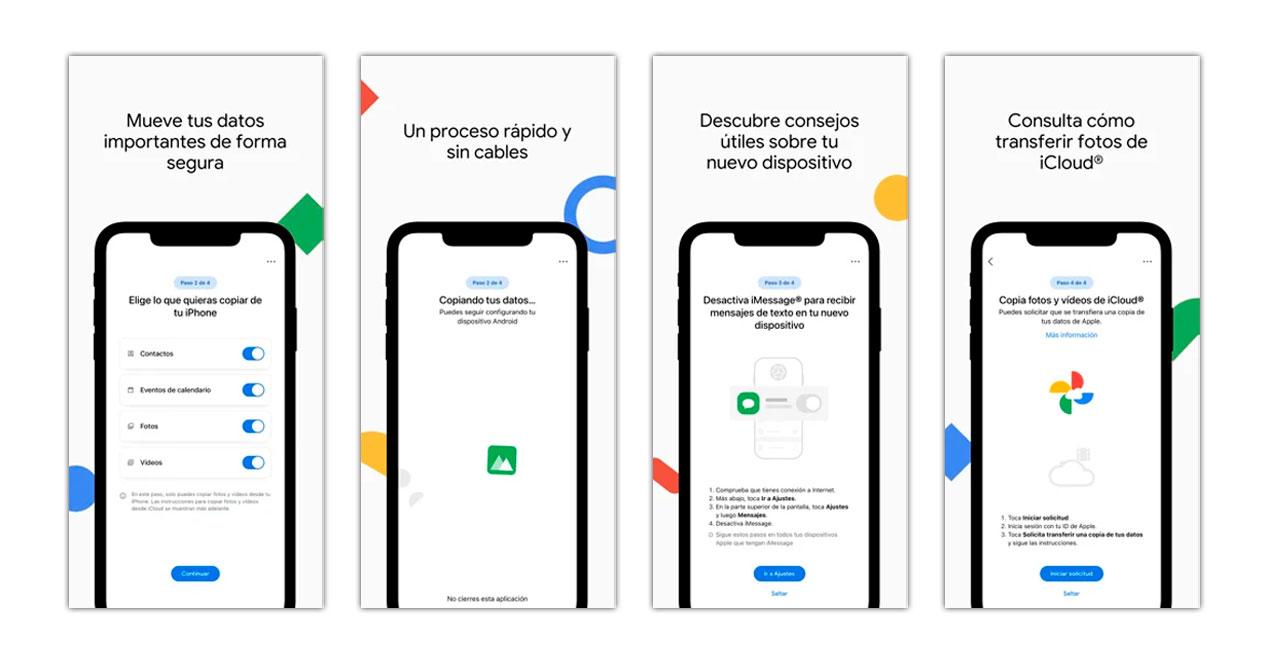
Lo siguiente será esperar a que el teléfono complete el proceso, lo que dependerá de la conexión a internet y la distancia entre uno y otro. Más tarde nos indicará cómo podemos desactivar iMessage para dejar de perder mensajes de amigos que antes nos contactaban por este medio. Finalmente, solicitamos el acceso a los archivos de Google Fotos y tras completar los pasos en ambos móviles, se transferirán de manera instantánea sin que tengamos que hacer nada más.
Con todo esto, habremos conseguido que nuestro viejo iPhone deje de contar con elementos que queremos mantener en nuestro Android. Los archivos restantes podrán ser transferidos como hacíamos tradicionalmente desde Google Drive, aunque si queremos seguir optando por la nube de iOS, podemos seguir manteniendo la cuenta y accediendo a la misma desde un ordenador o bien descargando todo lo que tenemos ahí almacenado, para añadirlo manualmente a la memoria interna del teléfono.
Aún le faltan cosas por pulir
Como podemos observar, se quedan algunos elementos en el tintero, en tierra de nadie, algo que se repite sobre todo en el paso de iOS a Android. En el proceso inverso, podemos usar Google Drive en cualquier iPhone, sin embargo, en este caso, no podemos usar los archivos almacenados en iCloud. Las limitaciones siguen presentes por mucho que las grandes compañías quieran hacernos olvidar las limitaciones.